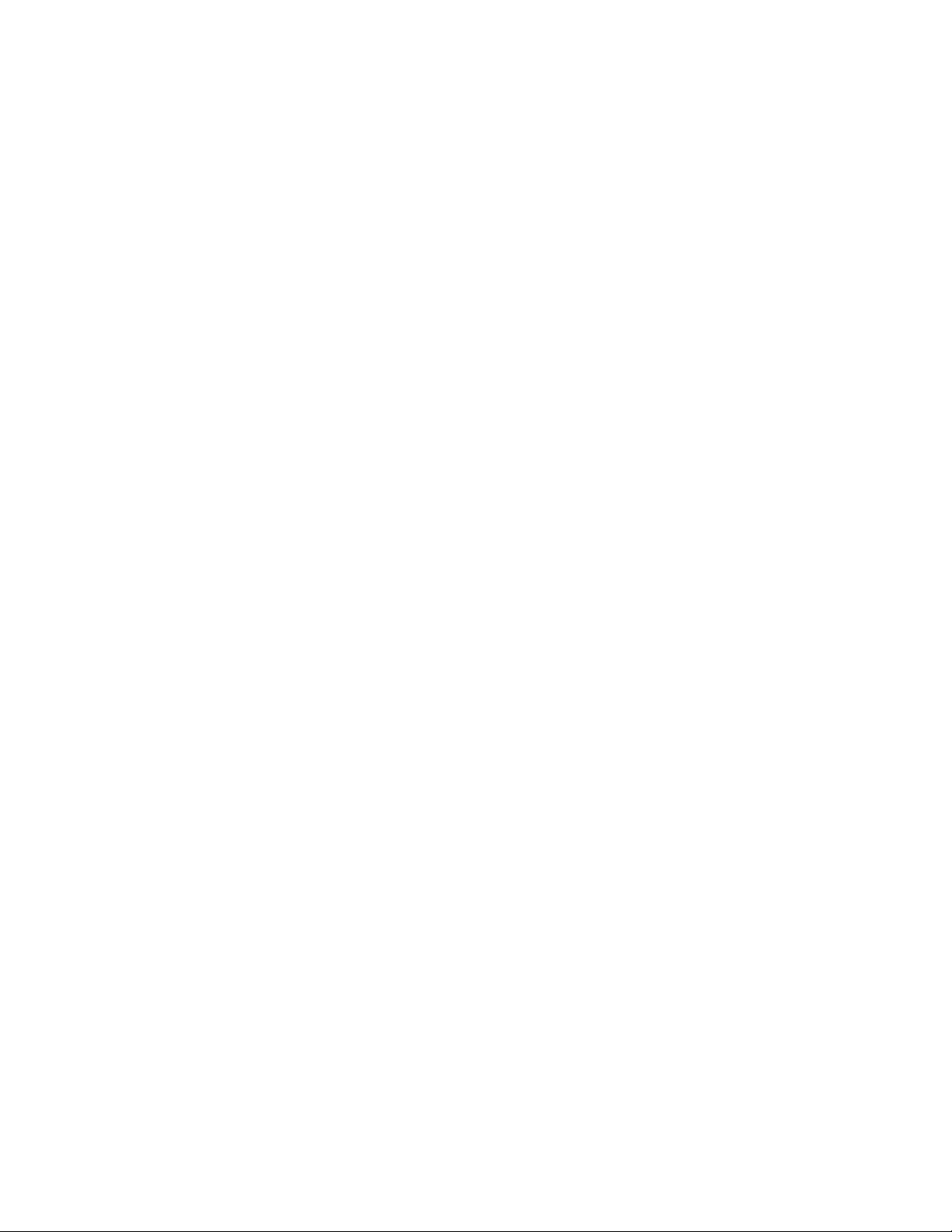VSTO技术实现PowerPoint编辑区拖拽图片
需积分: 10 137 浏览量
更新于2024-09-11
收藏 21KB DOCX 举报
"这篇文章主要探讨如何在VSTO (Visual Studio Tools for Office)环境中,通过C#编程实现从自定义任务面板的ListView控件向PowerPoint编辑区拖拽图片的功能。作者提到了屏幕坐标和内坐标的概念,并指出在VSTO中没有直接的方法将屏幕坐标转换为内坐标。解决方案是利用PointsToScreenPixelsX和PointsToScreenPixelsY函数,通过穷举和折半查找方法来确定鼠标抬起时的内坐标,从而精确地在PowerPoint编辑区内定位图片。"
在VSTO开发中,创建自定义任务面板并集成ListView控件允许用户直观地与应用程序交互。在本例中,用户可以选择ListView中的图片并将其拖动到PowerPoint的编辑区域。为了实现这一功能,首先需要了解两个坐标系统:
1. 屏幕坐标:这是操作系统级别的坐标系统,用于表示屏幕上任何位置的点。
2. 内坐标:在PowerPoint中,是指编辑区域内部的坐标,用于精确控制元素在幻灯片上的位置。
在拖拽过程中,关键挑战在于将鼠标抬起时的屏幕坐标转化为内坐标。由于VSTO没有提供直接的转换方法,作者提出了一个巧妙的策略。他们首先使用PointsToScreenPixelsX和PointsToScreenPixelsY方法将内坐标转换为屏幕坐标,然后通过遍历和比较,找出最接近当前鼠标位置的内坐标。
为了提高效率,作者并没有遍历整个编辑区,而是基于幻灯片的宽度和高度(通过SlideWidth和SlideHeight属性获取)将编辑区划分为多个区块。然后,运用二分查找算法在每个区块内寻找最接近的内坐标。一旦找到匹配的内坐标,就可以调用slide.Shapes.AddPicture方法添加图片,并设置其精确的位置。
以下是一个简化的代码示例,展示了如何使用C#来实现这个功能:
```csharp
// 获取鼠标抬起时的屏幕坐标
Point mouseUpScreenCoord = GetMouseUpScreenCoord();
// 获取幻灯片的宽度和高度
double slideWidth = pptDoc.PageSetup.SlideWidth;
double slideHeight = pptDoc.PageSetup.SlideHeight;
// 划分区块并进行折半查找
Point innerCoord = GetPointPosition(mouseUpScreenCoord, slideWidth, slideHeight);
// 添加图片并设置位置
PowerPoint.Shape newShape = slide.Shapes.AddPicture(imagePath, MsoTriState.msoFalse, MsoTriState.msoTrue, innerCoord.X, innerCoord.Y);
```
这个例子展示了一个初学者在C#和VSTO中的学习过程,尽管代码可能不够优化,但思路清晰,对于初学者来说具有很好的参考价值。通过这种方式,开发者可以创建更丰富的PowerPoint插件功能,提高用户的工作效率。
点击了解资源详情
点击了解资源详情
点击了解资源详情
2012-03-07 上传
2009-12-26 上传
2022-07-14 上传
217 浏览量
2008-05-27 上传
perfeson
- 粉丝: 5
- 资源: 21
最新资源
- 火炬连体网络在MNIST的2D嵌入实现示例
- Angular插件增强Application Insights JavaScript SDK功能
- 实时三维重建:InfiniTAM的ros驱动应用
- Spring与Mybatis整合的配置与实践
- Vozy前端技术测试深入体验与模板参考
- React应用实现语音转文字功能介绍
- PHPMailer-6.6.4: PHP邮件收发类库的详细介绍
- Felineboard:为猫主人设计的交互式仪表板
- PGRFileManager:功能强大的开源Ajax文件管理器
- Pytest-Html定制测试报告与源代码封装教程
- Angular开发与部署指南:从创建到测试
- BASIC-BINARY-IPC系统:进程间通信的非阻塞接口
- LTK3D: Common Lisp中的基础3D图形实现
- Timer-Counter-Lister:官方源代码及更新发布
- Galaxia REST API:面向地球问题的解决方案
- Node.js模块:随机动物实例教程与源码解析